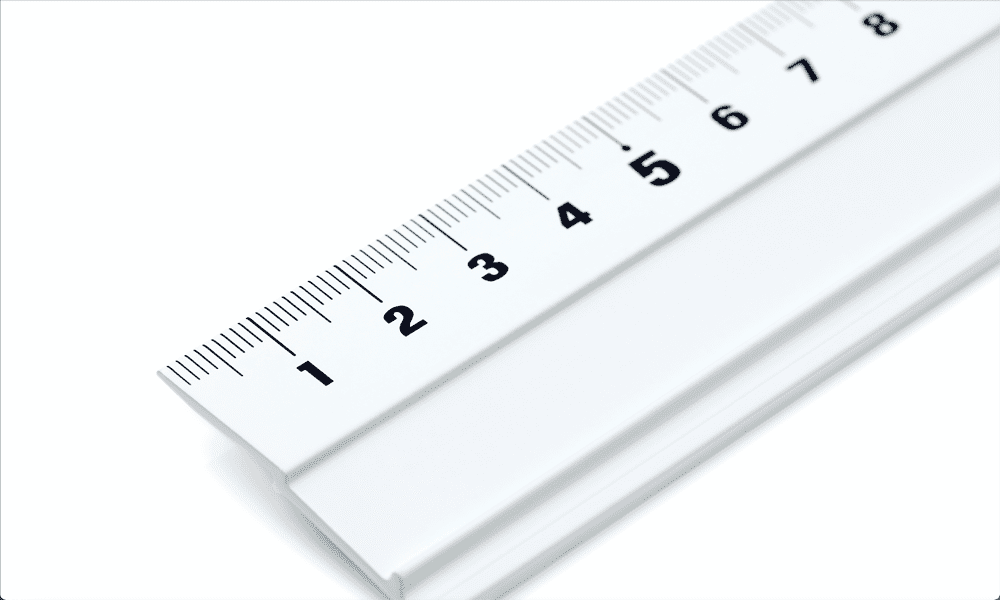Objavljeno
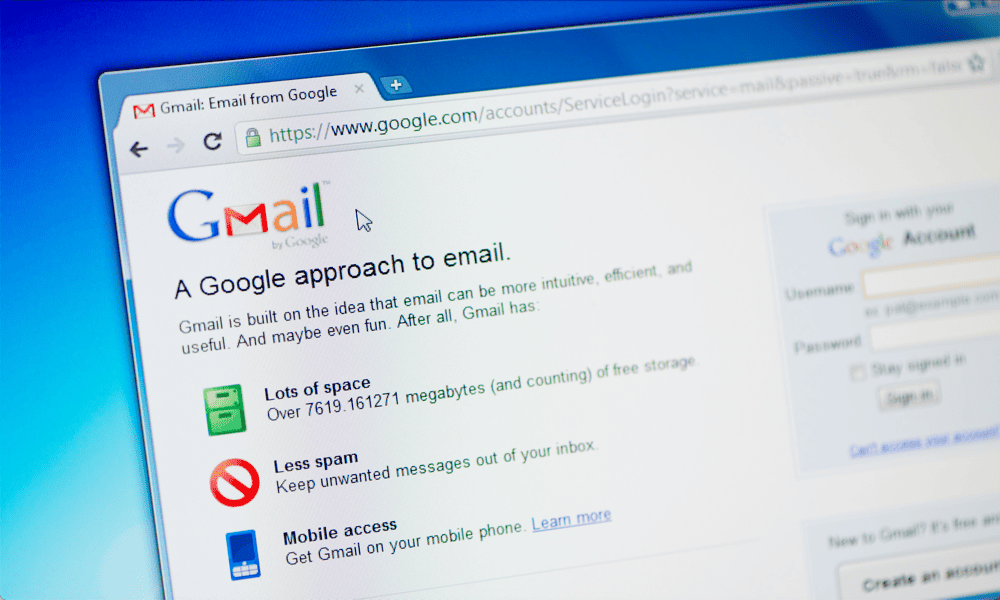
Imate težave z e-poštnimi prilogami? Če imate težave z Gmailom, ki vam ne dovoli pripenjanja datotek, upoštevajte ta vodnik.
Se spomnite Hotmaila? Nekoč se je zdelo, kot da ima vsak na planetu naslov Hotmail. Gmail je nato spremenil pokrajino. Danes boste našli ogromno ljudi z naslovi Gmail. Hotmail? Ne preveč. Ti verjetno je izbrisal vaš račun Hotmail dolgo časa nazaj.
Vendar Gmail še zdaleč ni popoln. Ko gre kaj narobe, lahko kmalu postane frustrirajoče. Morda imate na primer težave, ko poskušate priložiti datoteke svojim Gmailovim sporočilom.
Če se vam to dogaja, je tukaj opisano, kako popraviti, da vam Gmail ne dovoli pripenjanja datotek.
Preverite velikost priloge
Eden najpogostejših razlogov, zakaj vam Gmail ne dovoli priložite datoteke svoji e-pošti je, da so preveliki. Gmail ni namenjen skupni rabi velikih datotek in obstaja največja omejitev 25 MB za priloge.
Če poskušate priložiti datoteko, ki je večja od 25 MB, datoteka ne bo priložena vašemu e-poštnemu sporočilu. Namesto tega bo datoteka naložena v Google Drive, v vaš e-poštni naslov pa bo dodana povezava za prenos datoteke.
Če želite poslati prilogo v samem e-poštnem sporočilu, se morate prepričati, da je priloga manjša od 25 MB. Če imate več datotek, jih lahko poskusite poslati v več e-poštnih sporočilih ali preverite stiskanje datotek v .zip ali .rar naredi priponko dovolj majhno, da jo lahko pošljete.
Poskusite z drugim brskalnikom
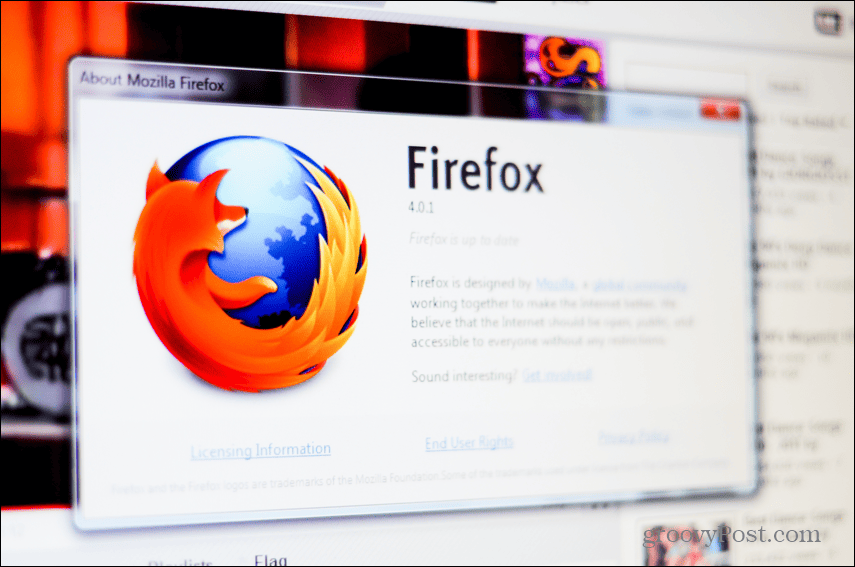
Če vam Gmail ne dovoljuje pripenjanja datotek, tudi če so manjše od 25 MB, je težava morda v vašem brskalniku in ne v Gmailu. Vaš brskalnik morda ne dovoljuje Gmailu, da pripne datoteke, in uporaba drugega brskalnika lahko odpravi težavo.
Poskusite se prijaviti v Gmail v drugem brskalniku in preverite, ali imate še vedno težave s prilaganjem datotek. Če v drugem brskalniku vse deluje po pričakovanjih, je težava zagotovo v brskalniku, ki ste ga uporabljali na začetku.
Uporabite aplikacijo Gmail
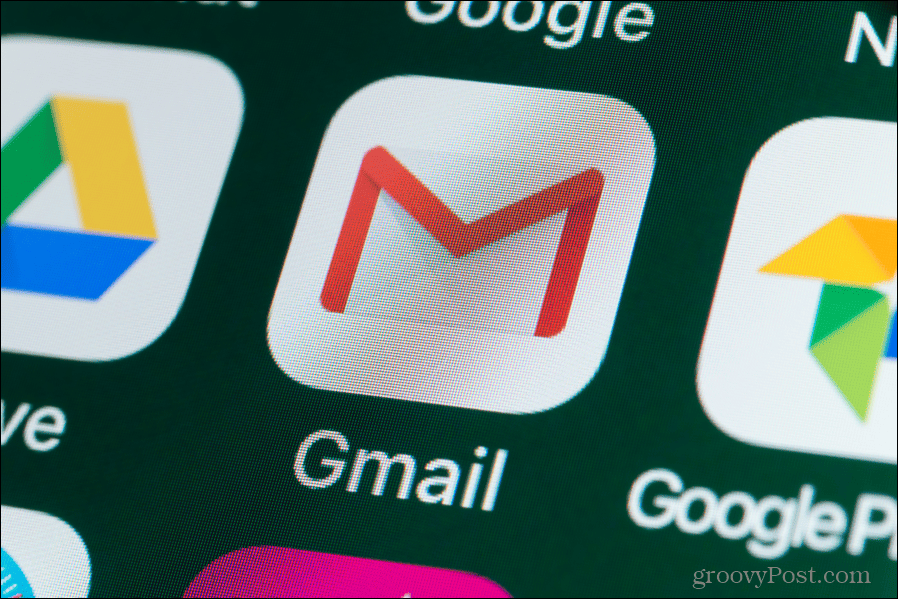
Drugi način, da ugotovite, da je težava v brskalniku in ne v samem Gmailu, je uporaba aplikacije Gmail v telefonu.
Če lahko v aplikaciji Gmail v telefonu brez težav pripnete datoteke, je težava verjetno v vašem brskalniku.
Aplikacijo Gmail lahko še naprej uporabljate za pripenjanje datotek, a če želite ugotoviti vzrok težave, vam bodo morda pomagali nekateri spodnji predlogi.
Posodobite svoj brskalnik
Če ugotovite, da pripenjanje datotek v Gmailu deluje v enem brskalniku, v drugem pa ne, je morda brskalnik, ki povzroča težave, zastarel.
Težavo lahko odpravite s posodobitvijo brskalnika. Koraki, ki jih boste morali upoštevati, se bodo razlikovali glede na to, ali poskušate posodobi Chrome, posodobi Microsoft Edge, posodobite Firefox ali posodobite Safari.
Hitro spletno iskanje bi moralo zagotoviti podrobnosti o tem, kako posodobiti izbrani brskalnik.
Poskusite z zasebnim brskanjem
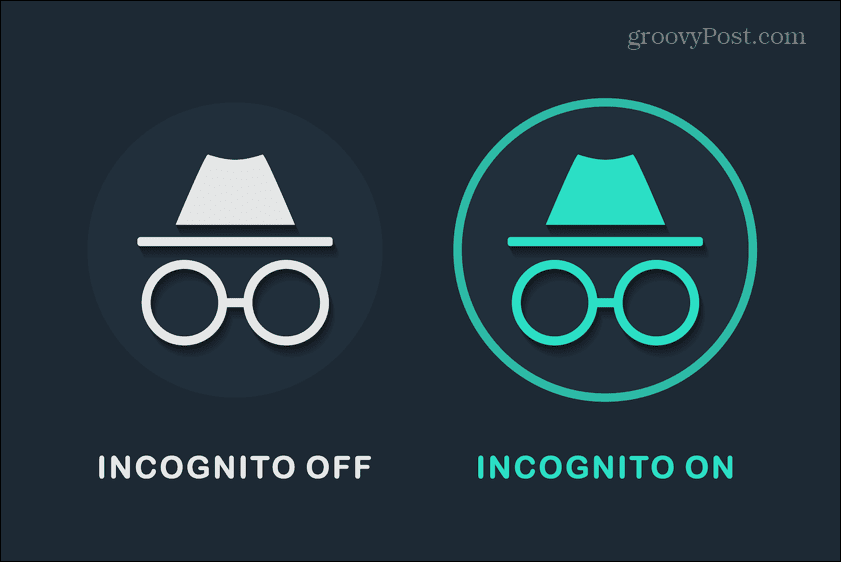
Vzrok za vaše težave morda ni sam brskalnik, temveč ena od razširitev, ki jih uporabljate.
Lahko poskusite onemogočiti razširitve eno za drugo, vendar je to lahko dolgotrajen postopek, če imate veliko razširitev. Nobenega zagotovila ni, da so razširitve vzrok za vaše težave z Gmailom.
Poskusite odpreti Gmail v seji zasebnega brskanja, kot je npr način brez beleženja zgodovine v Chromu. Privzeto bo to onemogočilo vse razširitve. Če vam Gmail dovoli pripenjanje datotek v načinu zasebnega brskanja, potem veste, da je težava ena od razširitev. Nato jih lahko pregledate enega za drugim, da najdete krivca.
Onemogočite vse svoje razširitve razen ene in poskusite priložiti datoteko svojemu Gmailu. Če deluje, onemogočite to razširitev in omogočite drugo. Nadaljujte, dokler ne naletite na težave s pripenjanjem datoteke – vzrok za vaše težave je trenutno omogočena razširitev. Lahko ga onemogočite ali popolnoma izbrišete.
Počisti predpomnilnik
Običajna rešitev za težave brskalnika je brisanje predpomnilnika. Predpomnilnik je lokalna shramba informacij v vašem računalniku, ki jo brskalnik uporablja za hitrejše delovanje. Namesto da bi morali vse prenašati prek interneta, lahko vaš brskalnik namesto tega uporabi lokalne datoteke.
Včasih pa se te datoteke lahko poškodujejo in povzročijo težave. Če izbrišete predpomnilnik, lahko stvari znova delujejo pravilno.
Upoštevajte, da lahko s čiščenjem predpomnilnika odstranite nastavitve s spletnih mest. Na primer, morda se boste morali znova prijaviti na spletna mesta, na katera ste bili prej že prijavljeni.
Če želite počistiti predpomnilnik v Chromu:
- Kliknite na tree pike ikono v zgornjem desnem kotu.
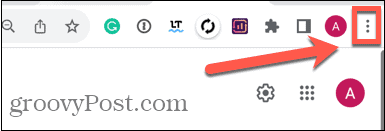
- Izberite Več orodij.
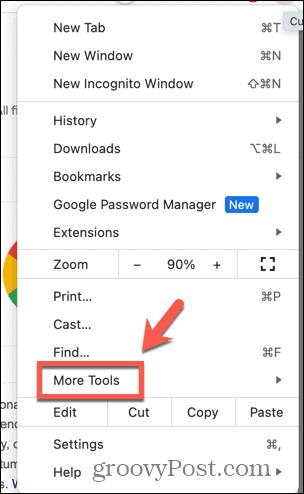
- Kliknite Počisti podatke brskanja.
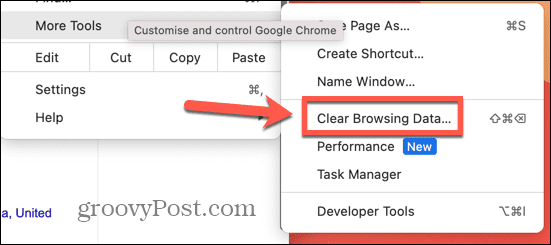
- Če želite izbrisati celoten predpomnilnik, izberite Ves čas Iz Časovni razpon spustni meni.
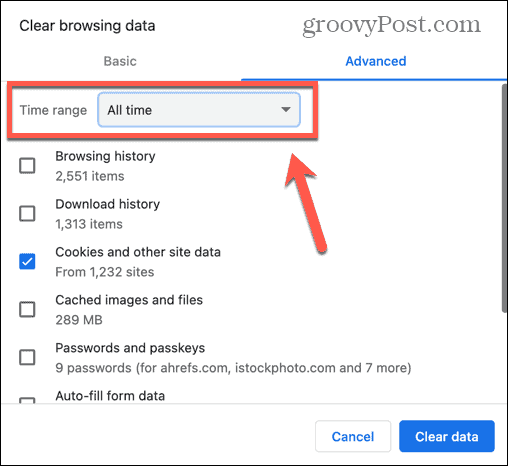
- Zagotovite, da oboje Piškotki in drugi podatki spletnega mesta in Predpomnjene slike in datoteke so izbrani in kliknite Počisti podatke.
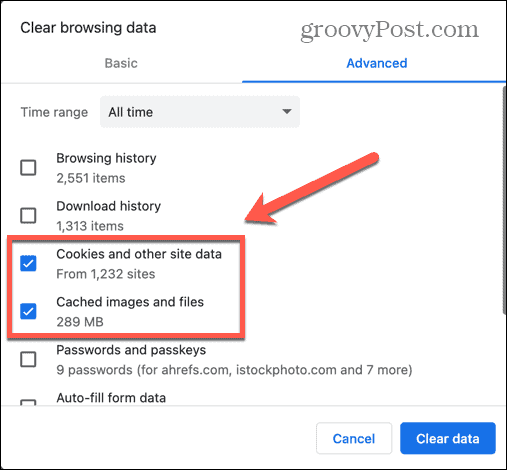
- Poskusite znova priložiti datoteko v Gmailu in preverite, ali je težava odpravljena.
Preverite dovoljenja za shranjevanje v sistemu Android
V Androidu Gmail morda ne prilaga datotek, ker nima dovoljenja za dostop do teh datotek.
Če zagotovite, da ima Gmail dovoljenja, ki jih potrebuje, boste morda lahko ponovno vzpostavili delovanje datotečnih prilog v aplikaciji Gmail.
Če želite dodeliti dovoljenja za shranjevanje v Gmailu v sistemu Android:
- Odprto nastavitve.
- Izberite Aplikacije.
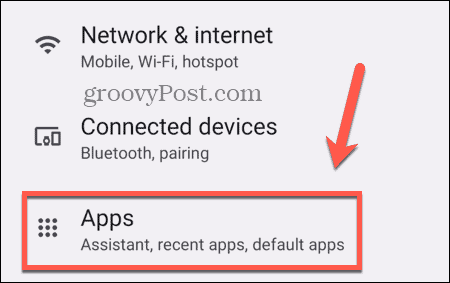
- Tapnite Vse aplikacije.
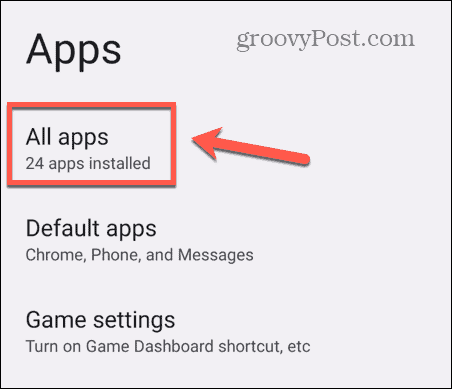
- Pomaknite se navzdol in izberite Gmail.
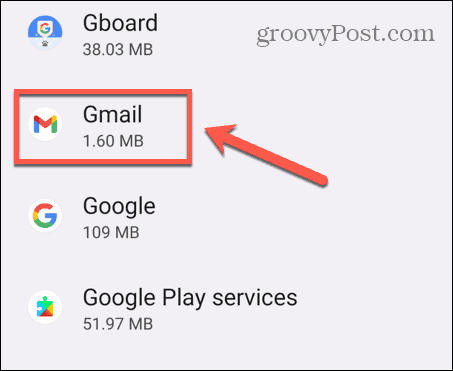
- Tapnite Dovoljenja.
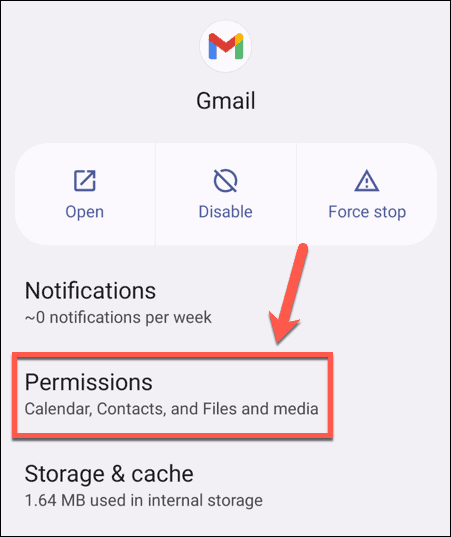
- če Datoteke in mediji se prikazuje pod Dovoljeno ni vam treba več spreminjati.
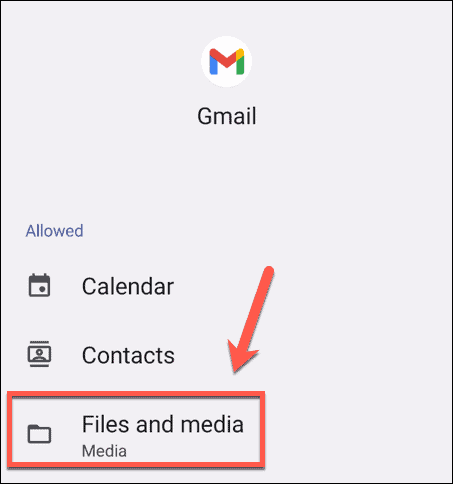
- Če je prikazano pod Ni dovoljeno tapnite Datoteke in mediji.
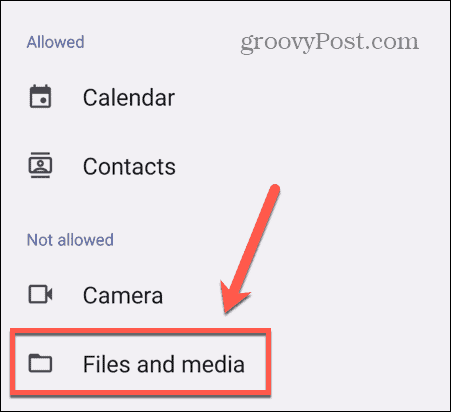
- Izberite Dovoli dostop samo do medijev.
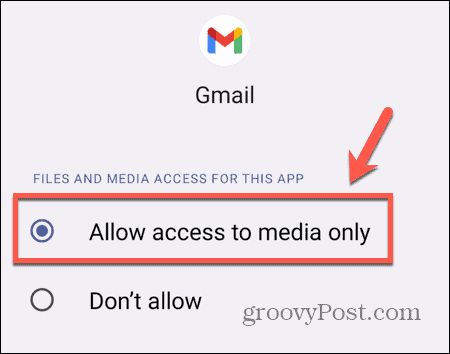
- Poskusite znova priložiti datoteke v Gmailu.
Naj Gmail znova deluje
Če vem, kako popraviti, da mi Gmail ne dovoli pripenjanja datotek, zagotavlja, da lahko brez težav pošiljate dokumente in drugo vsebino po e-pošti. Upajmo, da je eden od zgornjih predlogov pomagal. Če najdete še kakšne uporabne popravke, nam to sporočite v spodnjih komentarjih.
Ko imate druge težave z Gmailom, lahko poskusite z nekaterimi drugimi rešitvami. Lahko se naučite, kaj storiti Gmail ne pošilja obvestil, ali če Gmail ne deluje pravilno na vašem iPhoneu. In nekaj stvari lahko poskusite, če ugotovite, da imate težave prepisovanje besedila v Gmailu.